Si vous avez une configuration à deux moniteurs et que chaque moniteur a une taille ou une hauteur différente, il peut être ennuyeux d'essayer de déplacer le pointeur de la souris entre eux. Voici un petit conseil qui facilitera le processus.
Aligner les moniteurs
Dans notre exemple, nous utilisons Windows 7, mais le processus est essentiellement le même dans toutes les versions, mais l'accès aux paramètres d'affichage est différent. Sous Windows 7, ouvrez le menu Démarrer et tapez paramètres d'affichage dans la zone de recherche et appuyez sur Entrée.
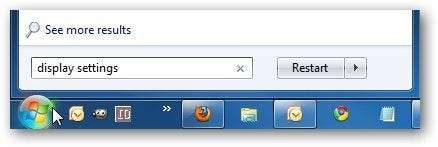
Dans Vista, cliquez avec le bouton droit sur le bureau et cliquez sur Personnaliser. Ensuite, dans le menu Personnaliser l'apparence et les sons, cliquez sur Paramètres d'affichage .
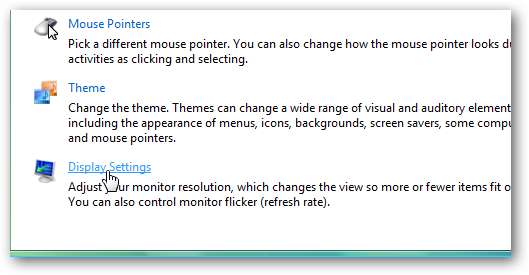
Sous XP, cliquez avec le bouton droit sur le bureau et sélectionnez Propriétés, puis dans Propriétés d'affichage, cliquez sur l'onglet Paramètres.
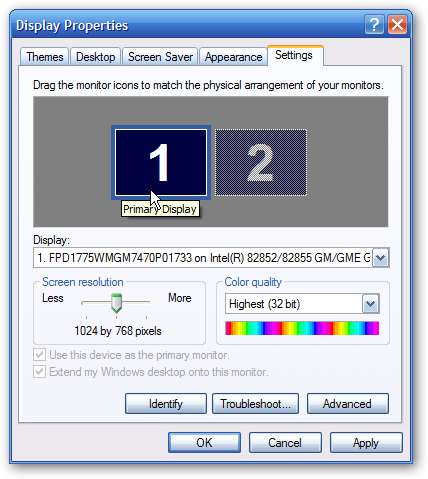
Voici maintenant où vous pouvez modifier l'apparence de vos moniteurs. Dans cet exemple, nous avons un écran LCD plus grand de 22 pouces et un écran plus petit de 19 pouces et il peut être ennuyeux de faire passer le pointeur de la souris de l'un à l'autre en fonction de l'endroit où vous vous trouvez sur chaque moniteur.

Donc, ce que vous voulez faire est simplement de déplacer chaque écran à une hauteur particulière afin qu'il soit plus facile de faire passer le pointeur. Par exemple, avec ce paramètre, nous savons que nous n'aurons aucun problème à déplacer le pointeur vers l'autre écran en haut de chaque affichage.
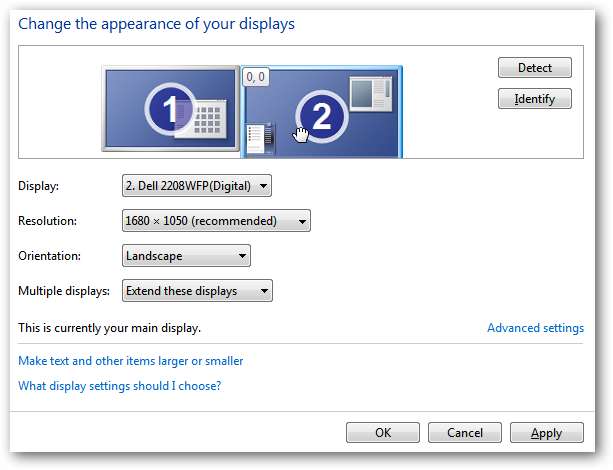
Bien sûr, ici, vous pouvez retourner vos moniteurs, changer la résolution d'affichage, l'orientation, etc.
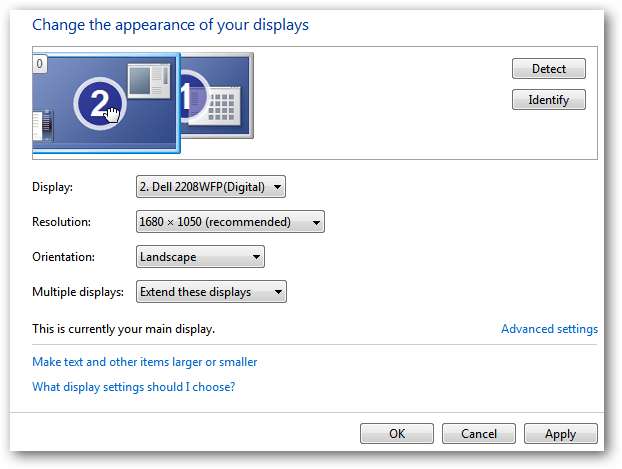
Si vous avez deux moniteurs dont l'un peut être plus grand ou plus haut que l'autre, c'est un excellent moyen de les régler finement. Vous devrez jouer un peu avec les paramètres pour choisir ce qui fonctionne le mieux pour vous.







